Aby dodać nową kategorie do sklepu PrestaShop, przejdź do menu po lewej stronie. W sekcji Sprzedaż wybierz Katalog, a następnie Kategorie.
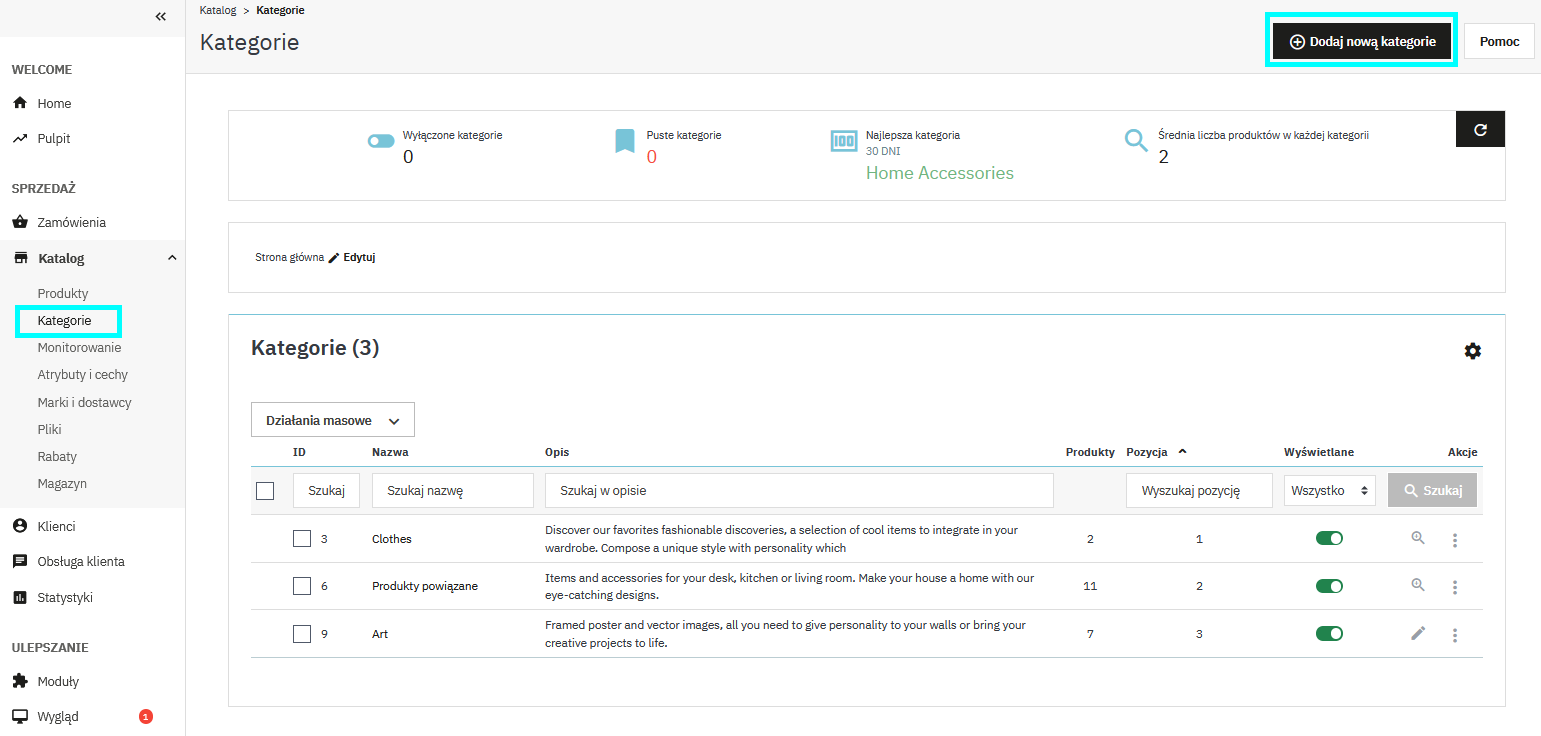
W prawym górnym rogu kliknij przycisk Dodaj nową kategorie, który przeniesie Cię do kreatora dodawania nowej kategorii. Dostępne opcje:
- Nazwa kategorii – Wprowadź nazwę nowej kategorii, która będzie wyświetlana w Twoim sklepie.
- Wyświetlane
- Tak – Kategoria będzie widoczna w Twoim sklepie.
- Nie – Kategoria zostanie ukryta przed klientami, ale wciąż będzie dostępna w panelu administracyjnym.
- Kategoria nadrzędna – Wybierz, czy kategoria będzie główną kategorią, czy podkategorią.
- Jeśli kategoria ma być częścią większej kategorii, wybierz odpowiednią kategorię nadrzędną z listy.
- W przypadku nowej, głównej kategorii ustaw ją jako niezależną.
- Opis i Dodatkowy opis
- Opis – Krótki tekst opisujący kategorię. Ten tekst będzie widoczny w Twoim sklepie i pomoże klientom zrozumieć, co znajduje się w tej kategorii.
- Dodatkowy opis – Możesz dodać więcej szczegółów, które wyświetlą się na stronie kategorii.
- Zdjęcia kategorii – To główne zdjęcie reprezentujące kategorię. Będzie widoczne na stronie kategorii. Opis kategorii nakłada się na obrazek w lewym górnym rogu.
- Miniatura kategorii – Miniatura wyświetlana na stronie kategorii nadrzędnej, jeśli szablon sklepu na to pozwala.
- Miniatury menu – Miniatura, która pojawia się w menu jako reprezentacja kategorii (dotyczy tylko szablonów obsługujących tę funkcję).
- Meta-tytuł – Tytuł, który pojawi się w wynikach wyszukiwania. Powinien być zwięzły i przyciągający uwagę.
- Opis meta – Krótki opis widoczny w wyszukiwarce pod linkiem. Powinien zawierać kluczowe informacje o kategorii.
- Słowa kluczowe meta – Słowa kluczowe, które mogą pomóc w pozycjonowaniu Twojej kategorii w wyszukiwarkach. Oddziel je przecinkami lub użyj klawisza "Enter".
- Przyjazny adres URL – Adres URL kategorii.
- Dostęp grupowy – Określ, które grupy użytkowników będą mogły zobaczyć kategorię:
- Odwiedzający – Osoby bez założonego konta klienta.
- Gość – Klienci, którzy dokonali zakupu jako goście (bez rejestracji).
- Klient – Użytkownicy posiadający konto w Twoim sklepie.
Uwaga: Nie możesz używać nieprawidłowych znaków takich jak: <>, =, #, {}
Wskazówka: Jeśli chcesz, aby kategoria pojawiała się w menu Twojego sklepu, przejdź do Moduły i usługi > Moduły i usługi, a następnie skonfiguruj moduł menu.
Wskazówka: Dobrze dobrane obrazy zwiększają atrakcyjność wizualną sklepu i mogą zachęcić klientów do kliknięcia.
Uwaga: Nie możesz używać znaków takich jak <>, =, #, {}.
Dozwolone znaki: litery, cyfry, podkreślenia (_), myślniki (-).
Możesz zaznaczyć wszystkie grupy lub wybrać tylko te, które są odpowiednie dla Twojej strategii sprzedażowej.